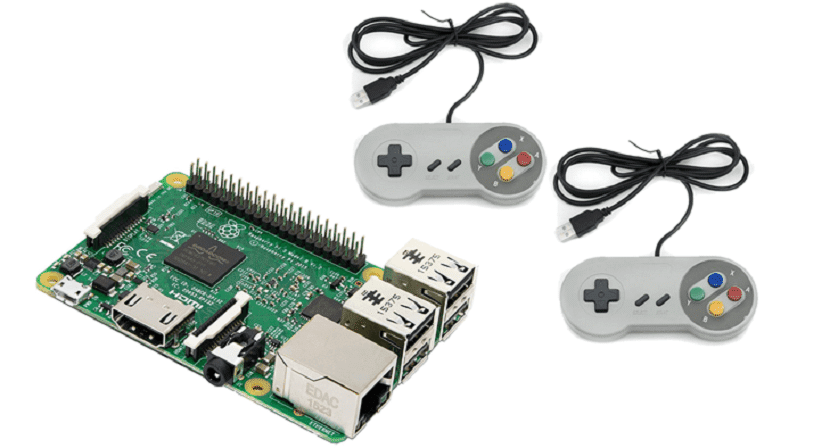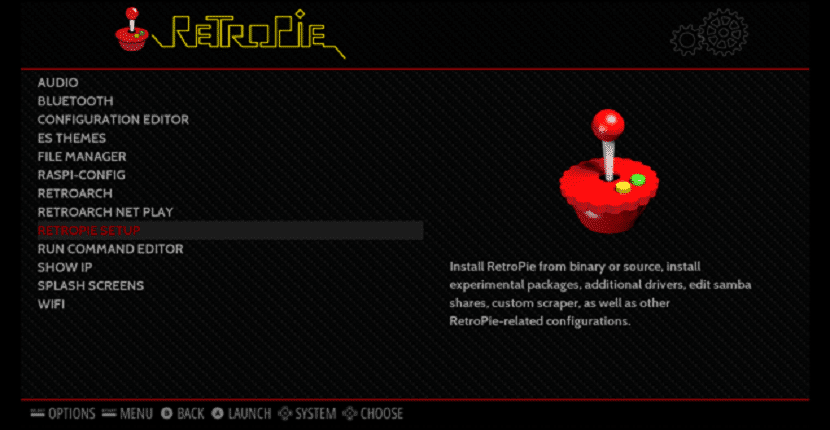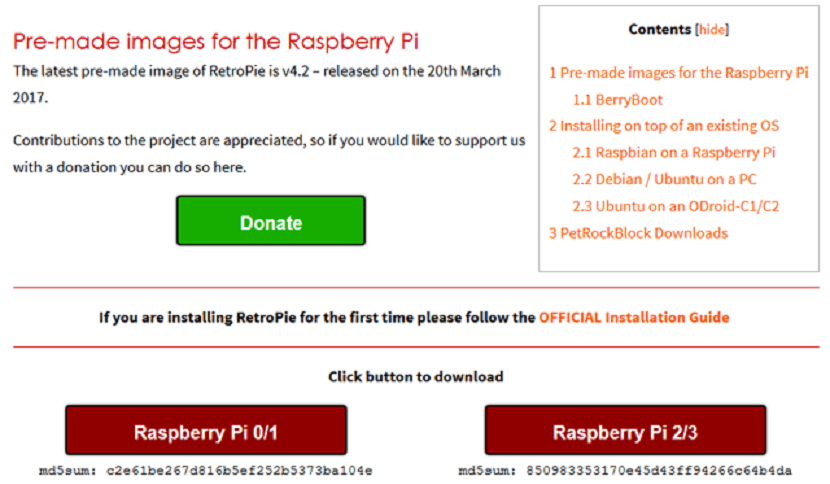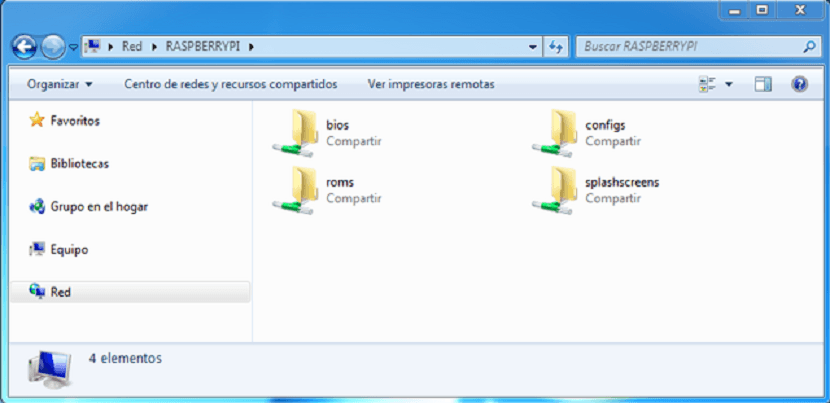Wielu z nas to ci, którym z biegiem czasu coraz bardziej brakuje możliwości grania w pewne tytuły i gry, z którymi mieliśmy szczęście żyć w dzieciństwie. Może iz tego powodu nic dziwnego, że staramy się w miarę możliwości stworzyć własny automat do gier z którym w pewnym sensie można przeżyć te przeszłe doświadczenia.
Mając to na uwadze i dalekie od wyprodukowania całkowicie profesjonalnej maszyny, jest to o wiele prostsze, niż mogłoby się wydawać, ponieważ dziś na rynku jest wiele zestawów, które już oferują, aby to w jakiś sposób nazwać, meble na początek, klawiatury a nawet idealna instalacja na ekran i sprzęt, Dziś wyjaśnię Wam w jaki sposób potrzebujemy tylko Raspberry Pi o określonej konfiguracji, aby móc z niego korzystać w tym celu.
Czego będziemy potrzebować, aby móc grać w nasze ulubione gry?
W bardzo podstawowy sposób i aby móc grać na każdym typie ekranu będziemy potrzebować różnych elementów, które krok po kroku wskażemy, jak postępować przy ich instalacji. Jeśli chcesz zamienić swój Rasbperry Pi w konsolę retro, potrzebujesz tego:
- Raspberry Pi
- MicroSD
- Klawiatura
- Mysz
- Połączenie internetowe może być realizowane przez sieć LAN lub WiFi
- Nie znaleziono produktów
W ramach komentarza do tego punktu należy zaznaczyć, że po zainstalowaniu całego oprogramowania i uruchomieniu wszystkiego poprawnie możemy zacząć myśleć o stworzeniu znacznie bardziej zaawansowanego produktu, w którym będziemy potrzebować innego typu elementów np. Zestawu do zbudować mebel. dając dużo bardziej profesjonalny wizerunek, na rynku jest wiele opcji, a nawet wyposażyć go we własną klawiaturę, ekran ...
Pobieramy i instalujemy RetroPie na naszym Raspberry Pi
Aby osiągnąć ten ostateczny cel, aby móc cieszyć się naszymi grami na dowolnym ekranie, a nawet jeśli w końcu odważymy się w naszym własnym salonie gier, być może najbardziej interesującym zakładem jest zainstaluj system operacyjny RetroPie na naszym Raspberry Pi. Zasadniczo mówimy o wersji Raspbian, w której domyślnie dostępny jest całkowicie dostosowany interfejs, który pozwala nam uruchamiać różne emulatory, za pomocą których ładujemy nasze gry retro.
RetroPie różni się od reszty opcji na rynku różnymi możliwościami konfiguracyjnymi, płynnością interfejsu i wykorzystaniem emulatorów open source, co w końcu sprawia, że Każdy zainteresowany programista może współpracować przy ewolucji tego oprogramowania zarówno z nowym kodem, jak i poprzez zgłaszanie i korygowanie możliwych wykrytych błędów. które zostaną wkrótce poprawione przez społeczność.

W tym miejscu musimy wziąć pod uwagę coś bardzo ważnego, a mianowicie to, że choć RetroPie pozwala emulować różne konsole, prawda jest taka, że w zależności od używanego Raspberry Pi możemy grać w niektóre gry lub inne. Wyraźnym przykładem jest to, że jeśli poświęcimy Raspberry Pi 1 do tego celu, nie będziemy mogli grać w opcje takie jak Play Station 1 lub Nintendo 64, dwie opcje, dla których przynajmniej potrzebujemy mocniejszej opcji, takiej jak Raspberry Pi 2 lub 3. Oto lista konsol, które możesz emulować za pomocą tego oprogramowania:
- Atari 800
- Atari 2600
- Atari ST / STE / TT / Falcon
- Amstrad CPC
- Game Boy
- Kolor Game Boy
- Game Boy Advance
- Sega Mega Drive
- MAME
- Komputer X86
- neogeo
- Nintendo Entertainment System
- System rozrywki Super Nintendo
- Nintendo 64
- Sega Master System
- Sega Mega Drive / Geneza
- Sega Mega CD
- SEGA 32X
- PlayStation 1
- Sinclair ZX Spektrum .
Na koniec należy zauważyć, że RetroPie, właśnie dzięki dużej społeczności programistów stojących za projektem, jest dziś kompatybilny z dużą liczbą kontrolerów bez konieczności instalowania dodatkowego oprogramowania. Mamy przykład kompatybilnych kontrolerów, na których możemy użyć dowolnego kontrolera Play Station 3 lub Xbox 360.
Instalowanie RetroPie na twoim Raspberry Pi
Gdy mamy już gotowy sprzęt, czas rozpocząć instalację RetroPie na swoim Raspberry Pi. W tym momencie istnieją dwie zupełnie różne opcje, na które możemy zdecydować i które dają nam ten sam efekt końcowy.
Przede wszystkim możemy zainstaluj emulator za pomocą obrazu RetroPie z dołączonym systemem operacyjnym Raspbian. Osobiście uważam, że jest to najprostszy sposób, ponieważ wystarczy pobrać obraz RetroPie z oficjalnej strony projektu. Wadą jest to, że w ten sposób instalacja usunie całą zawartość karty microSD, której używamy.
Druga opcja przeszłaby Skorzystaj ze starej instalacji Raspbian że być może już zainstalowałeś na swoim Raspberry Pi. Na tym obrazku musielibyśmy tylko zainstalować emulator RetroPie. W ten prosty sposób nie tracimy żadnego pliku, który mogliśmy już spersonalizować na naszym dysku lub karcie microSD.
Jeśli wybrałeś tę pierwszą opcję, po prostu powiedz sobie, że aby pobrać obraz RetroPie, musisz uzyskać dostęp do menu pobierania, które istnieje na stronie internetowej projektu. Po załadowaniu okna musimy tylko wybrać wersję naszego Raspberry Pi i kliknąć pobierz. Projekt jest dość ciężki, więc pobieranie tego obrazu może zająć dużo czasu, a dla połączenia o średniej szybkości może zająć około 5 minut.
W tym momencie musimy przenieść zawartość obrazu RetroPie na naszą kartę microSD. W tym celu wykonaj tę czynność Osobiście korzystam z oprogramowania Etcher, ponieważ jest to znacznie łatwiejsze niż dodanie obrazu do karty za pomocą wiersza poleceń Chociaż, jeśli jesteś zaawansowanym użytkownikiem, z pewnością dobrze kontrolujesz jedną z dwóch opcji. Ten punkt procesu, w ten czy inny sposób, zajmuje zwykle około 10 minut. Po wykonaniu tego kroku musimy tylko podłączyć nasze Raspberry Pi, aby sprawdzić, czy instalacja została przeprowadzona poprawnie.
Jeśli masz już zainstalowaną instalację Raspbian na swoim Raspberry Pi, będziemy musieli zainstalować na niej tylko emulator RetroPie. Aby to zrobić, pierwszą rzeczą do zrobienia jest zainstalowanie pakietu git. Ten pakiet jest zwykle instalowany domyślnie, ale jeśli go nie mamy, wystarczy wprowadzić następujące polecenia.
sudo apt-get update
sudo apt-get upgrade
sudo apt-get install git
Po zainstalowaniu i zaktualizowaniu wszystkich pakietów musimy wprowadzić następujące polecenia, które faktycznie zainstalują emulator w naszej wersji Raspbian.
git clone --depth=1 https://github.com/RetroPie/RetroPie-Setup.git
cd RetroPie-Setup
chmod +x retropie_setup.sh
sudo ./retropie_setup.sh
Kiedy wykonujemy ostatnią instrukcję, powinniśmy zobaczyć obraz bardzo podobny do tego, który zostawiam tuż pod tymi liniami. W nim, jak widać, musimy tylko wskazać, że wykonywana jest podstawowa instalacja. Ten proces może zająć kilka minut. Po zakończeniu instalacji musimy ponownie uruchomić system operacyjny.
Skonfiguruj RetroPie na Raspberry Pi
W tym momencie udało nam się już zainstalować emulator na jeden z dwóch sposobów, musimy przystąpić do konfiguracji pewnych narzędzi, które pomogą nam znacznie poprawić nasze wrażenia użytkownika, a także sterowanie, aby móc grać.
Pierwszym narzędziem, które musimy skonfigurować, jest Samba. To oprogramowanie będzie tym, które w odpowiednim czasie pozwoli nam połączyć się z naszym Raspberry Pi z innego komputera w celu dodania gier. Aby wykonać to zadanie, będziemy musieli tylko uzyskać dostęp do RetroPie Setup. W następnym oknie kliknij opcję Konfiguruj udziały ROM Samby
Ten proces może zająć kilka minut, ale po zakończeniu Możemy teraz uzyskać dostęp do naszego Raspberry Pi z dowolnego komputera podłączonego do tej samej sieci. W tym celu w dowolnym folderze, bezpośrednio w pasku adresu, piszemy adres IP naszego Raspberry Pi, jeśli go znamy, lub polecenie // RASPBERRYPI.
W tej chwili mamy wreszcie skonfigurowany emulator RetroPie na naszej płycie głównej i co najważniejsze dostęp do niego z innego komputera. Teraz wszystko, co musimy zrobić, to wyszukać w Internecie stronę, na której możemy pobrać grę, którą chcemy zainstalować.
Gdy mamy już gry, które chcemy zainstalować na określoną konsolę do gier, uzyskujemy dostęp za pośrednictwem Samby do folderu wspomnianej konsoli do gier i dodajemy grę. Po wklejeniu gry do odpowiedniego folderu, musimy tylko zrestartować nasze Raspberry Pi, aby ją wykryło, a tym samym mogło rozpocząć grę.
Na koniec powiedz, że jeśli użyjemy jednej z najnowszych wersji RetroPie z całkowitym bezpieczeństwem, nie będziemy musieli instalować elementów sterujących, ponieważ system operacyjny zawiera już niezbędne sterowniki, aby konsola mogła je wykryć. Musimy tylko je podłączyć i zrestartować płytkę. Kolejna kwestia, o której należy pamiętać, W przypadku, gdy chcemy grać w znacznie bardziej płynny sposób, przejdź przez przetaktowanie płyty głównej. W tym celu wchodzimy do menu raspi-config. Aby przeprowadzić tę konfigurację, całkowicie opcjonalną, musimy napisać w Terminalu:
sudo raspi-config
Po wykonaniu tego zlecenia powinno pojawić się okno, w którym wybierzemy opcję 'podkręcenie', aw tym nowym plik opcja Średnia 900 MHz.
Jak powiedziałem, ta ostateczna konfiguracja jest całkowicie opcjonalna i trzeba wziąć pod uwagę kilka rzeczy, ponieważ podobnie jak interfejs będzie działał znacznie bardziej płynnie, wymuszamy na procesorze, żeby się nagrzałcoś, co może spowodować jego stopienie, jeśli nie użyjemy radiatorów zdolnych do obniżenia temperatury wspieranych przez wentylator.
Więcej informacji: programoergosum